
Conserva aún más juegos a tu alcance con un dispositivo de almacenamiento USB externo para tu PS4.
Como parte de la actualización del software del sitema 4.50 para PS4 que llegaba esta semana, veréis que hemos añadido la muy solicitada capacidad de descargar y almacenar juegos y aplicaciones en discos duros externos. Resulta muy sencillo configurar y utilizar un disco duro externo en tu PS4 o PS4 Pro, pero antes de empezar, quizá te interese echar un ojo a esta práctica guía…
Requisitos mínimos para discos duros
Lo primero que debes tener en cuenta antes de comprar un nuevo dispositivo de almacenamiento (o utilizar uno que ya tengas), es si cumple los requisitos mínimos para usarlo con tu PS4:
Conexión: USB 3.0
Almacenamiento: entre 250 GB (mínimo) y 8 TB (máximo)
Nota: no hay garantía de que todos los dispositivos de almacenamiento USB sean compatibles con nuestro sistema.
Formateo de tu disco duro externo
La mayoría de dispositivos de almacenamiento vienen formateados con un estándar específico (normalmente NTFS, ExFAT, NTFS, HFS). Para prepararlo para su uso con tu PS4, tendrás que formatearlo con el estándar correcto para asegurarte de que sea compatible:
- Ve al menú Ajustes en la pantalla de inicio de PS4.
- Ve hasta el menú Dispositivos.
- Selecciona ‘Dispositivo de almacenamiento USB’
- Selecciona tu disco duro externo y, luego, ‘Formatear como almacenamiento ampliado’.
Verás una serie de advertencias indicando se eliminará todo el contenido del disco al formatearlo, por lo que antes de ‘Aceptar’, asegúrate de haber realizado copia de todo el contenido importante almacenado en el disco.
También es importante recordar que, una vez formateado el disco duro externo al formato específico de PS4, solo podrás usarlo para almacenar juegos y aplicaciones de PS4; no podrás almacenar otro tipo de documentos, imágenes o contenido multimedia sin antes volver a formatearlo a su estado original.
Una vez que hayas completado el proceso de formateo, verás un mensaje de confirmación y aparecerá una lucecita verde junto al nombre del dispositivo para indicar que está activado como ubicación de almacenamiento principal.
Instalar juegos y apps. (y adds-on) a tu disco externo/interno de almacenamiento
Una vez formateado, tu disco duro externo se configurará como ubicación predeterminada para las descargas mientras permanezca conectado.
Si deseas volver a usar el almacenamiento interno de la PS4 para las descargas (o volver al duro externo), es muy sencillo:
- Ve al menú Ajustes en la pantalla de inicio de PS4.
- Ve hasta ‘Almacenamiento’.
- Selecciona la ubicación predeterminada para descargas: Almacenamiento del sistema o el disco duro externo.
- Pulsa el botón OPTIONS y selecciona ‘Ubicación de instalación de la aplicación’ para definir la ubicación de descarga: ‘Almacenamiento del sistema’ o ‘Almacenamiento ampliado’.
Trasladar juegos y aplicaciones al disco duro externo
Si deseas organizar los juegos y aplicaciones instalados en el almacenamiento interno de tu PS4, puedes trasladarlos al disco duro externo fácilmente:
- Ve al menú Ajustes en la pantalla de inicio de PS4.
- Ve al menú Almacenamiento.
- Selecciona ‘Almacenamiento del sistema’ y, a continuación, ‘Aplicaciones’.
- Pulsa el botón OPTIONS y selecciona ‘Mover al almacenamiento ampliado’.
- Selecciona los juegos y aplicaciones que quieras trasladar marcando las casillas que aparecen junto a sus nombres. Puedes seleccionar tantos como quieras siempre y cuando haya espacio suficiente en el disco duro externo de destino.
- Selecciona ‘Mover’ y ‘Aceptar’ para iniciar la transferencia.
Extraer tu disco duro externo
Recuerda que nunca debes extraer un dispositivo de almacenamiento USB mientras la PS4 esté encendida sin desconectarlo correctamente primero.
Para extraer el disco duro externo, accede al menú rápido manteniendo pulsado el botón PS del mando y selecciona ‘Dejar de usar el almacenamiento ampliado’. Verás un mensaje de confirmación cuando sea seguro desconectar el dispositivo de su puerto USB.
¿Qué más?
- Cuando conectes un disco duro externo, los juegos y aplicaciones aparecerán en la pantalla de inicio de PS4 como de costumbre, con los usados más recientemente primero.
- Si desconectas el disco duro externo, los juegos almacenados en él que hayas jugado seguirán apareciendo en la pantalla de inicio y en tu Biblioteca. No obstante, verás un símbolo’!’ junto a ellos que indica que es necesario conectar el dispositivo de nuevo para jugarlos.
- Necesitas conectar el disco duro externo directamente a tu PS4. No puedes utilizar un Hub USB entre ambos dispositivos.
¡Y eso es todo! Se acabó el desesperarse por tener que tomar la dura decisión de eliminar algún juego cuando llega ese nuevo título tan esperado a PlayStation Store. Con hasta 8 TB de almacenamiento externo adicional, hasta el más ávido cazatrofeos tendrá espacio de sobra para mantenerse ocupado. ¡A disfrutar!


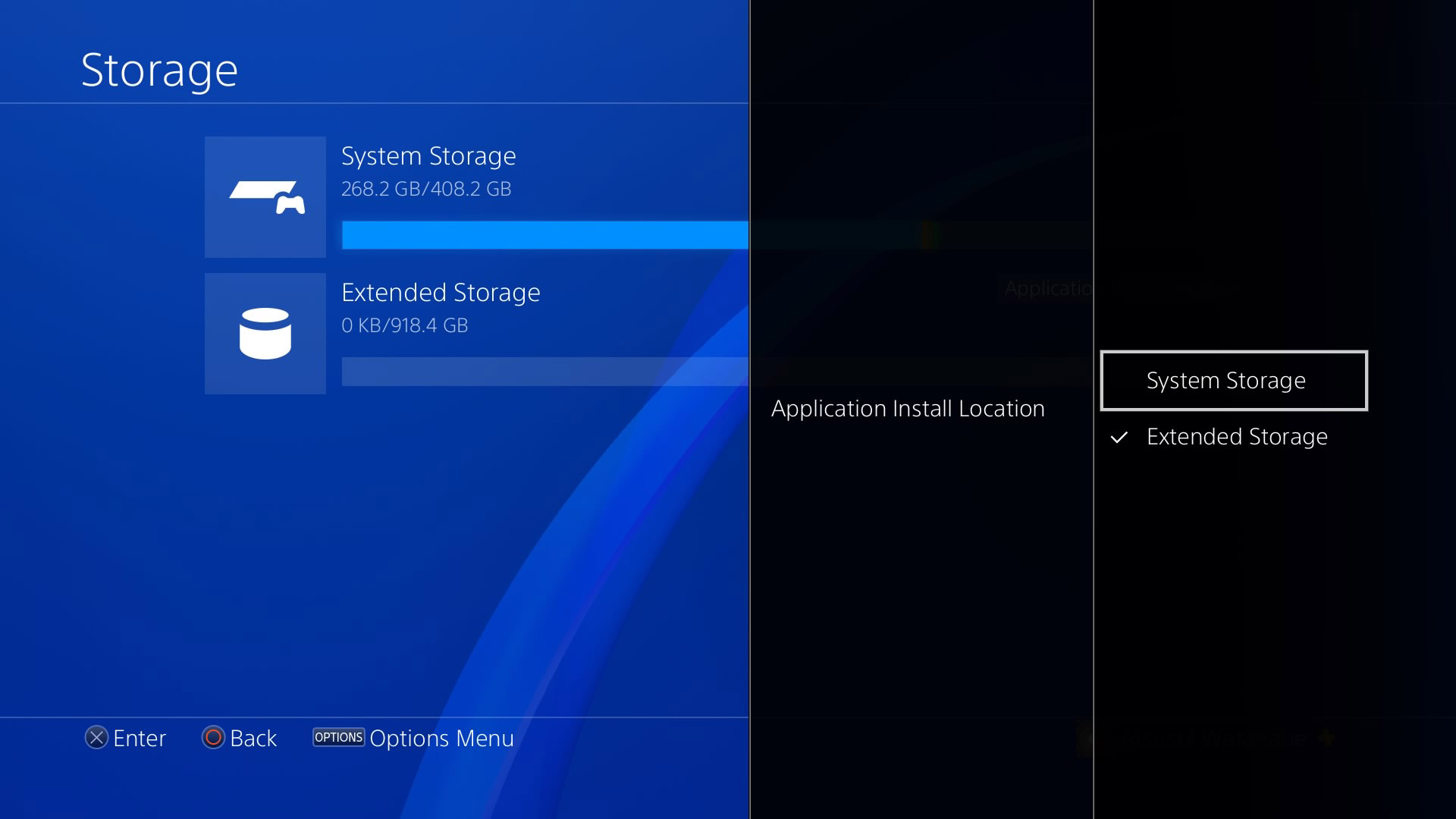
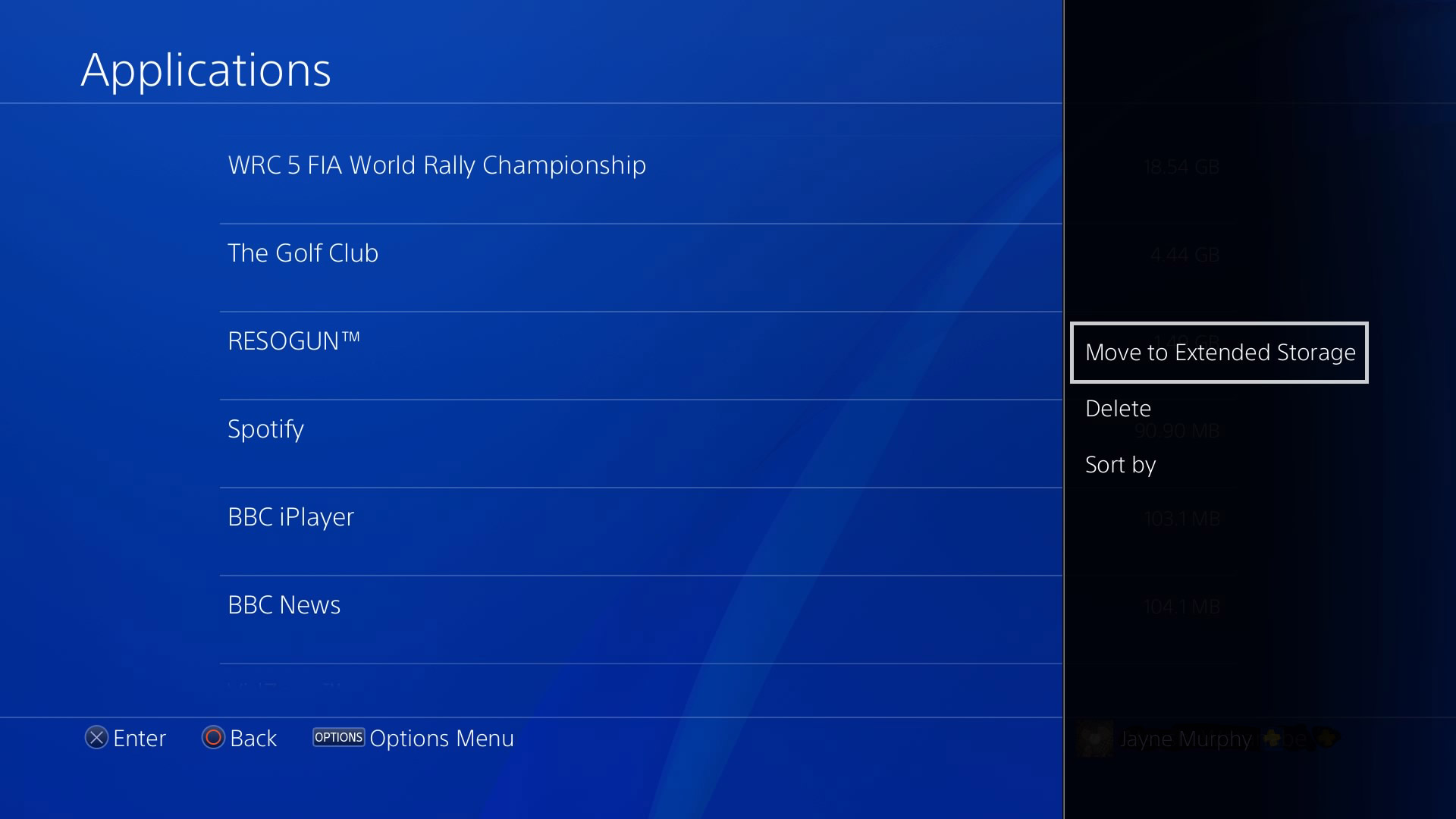







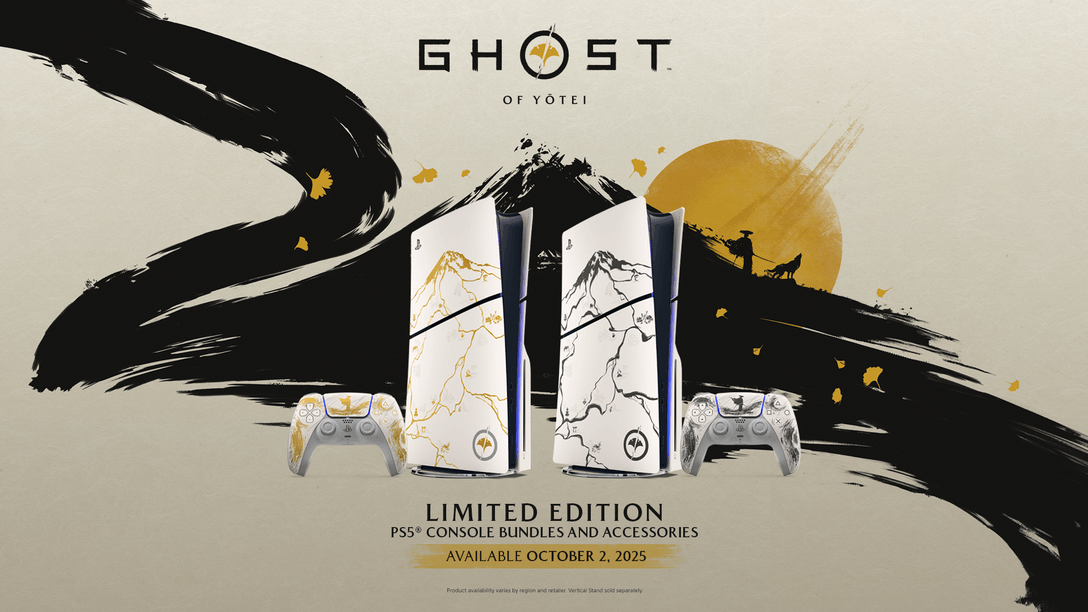
Se ha cerrado la sección de comentarios.
10 Comentarios
Loading More Comments